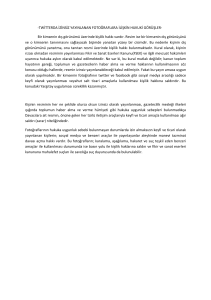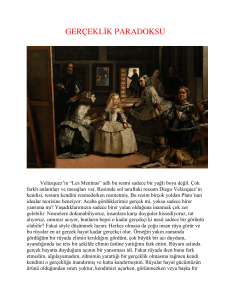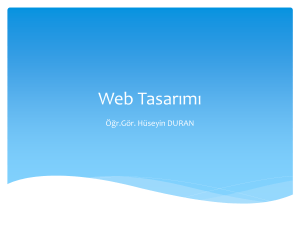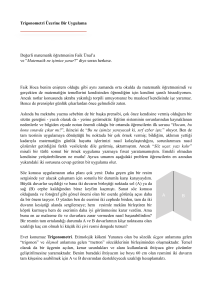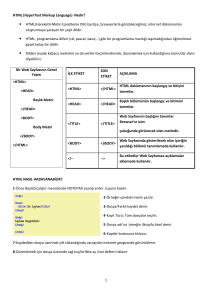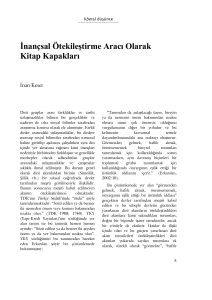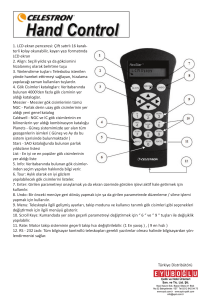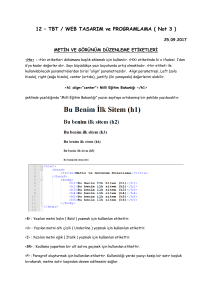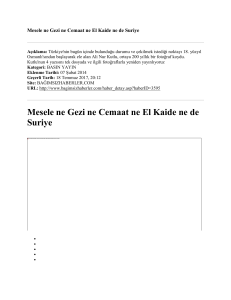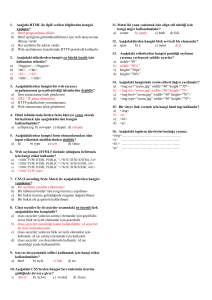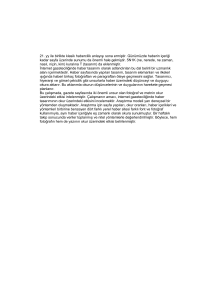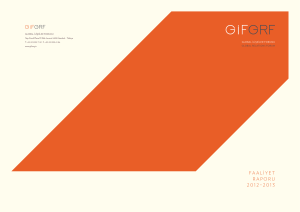bölüm 5 - WordPress.com
advertisement
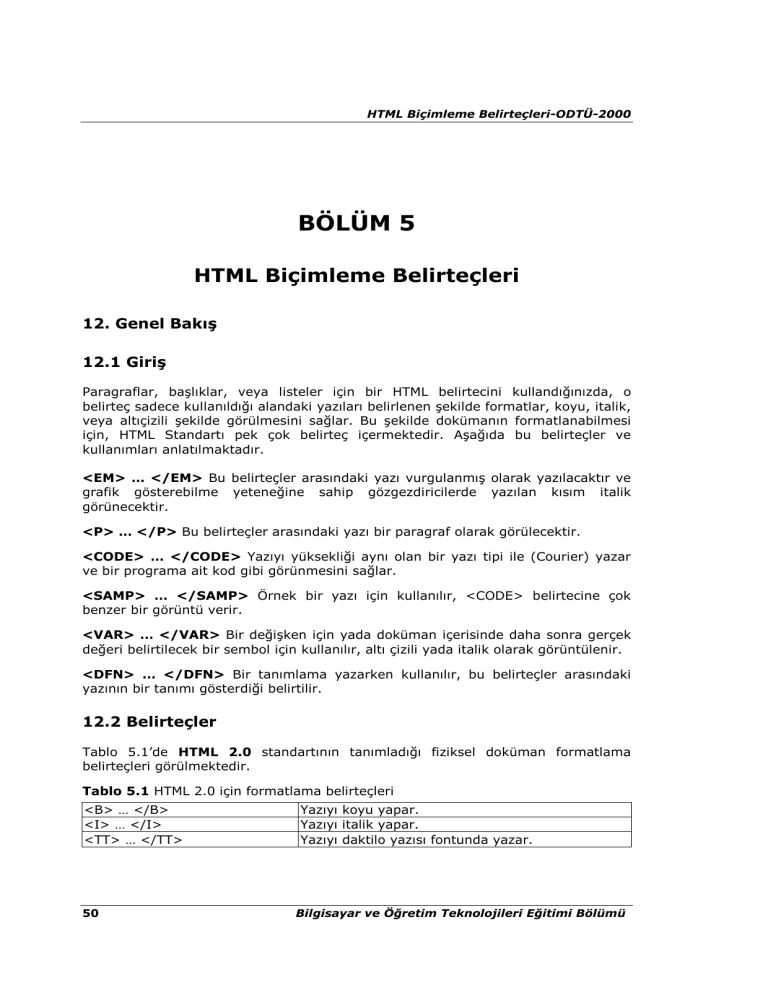
HTML Biçimleme Belirteçleri-ODTÜ-2000 BÖLÜM 5 HTML Biçimleme Belirteçleri 12. Genel Bakış 12.1 Giriş Paragraflar, başlıklar, veya listeler için bir HTML belirtecini kullandığınızda, o belirteç sadece kullanıldığı alandaki yazıları belirlenen şekilde formatlar, koyu, italik, veya altıçizili şekilde görülmesini sağlar. Bu şekilde dokümanın formatlanabilmesi için, HTML Standartı pek çok belirteç içermektedir. Aşağıda bu belirteçler ve kullanımları anlatılmaktadır. <EM> … </EM> Bu belirteçler arasındaki yazı vurgulanmış olarak yazılacaktır ve grafik gösterebilme yeteneğine sahip gözgezdiricilerde yazılan kısım italik görünecektir. <P> … </P> Bu belirteçler arasındaki yazı bir paragraf olarak görülecektir. <CODE> … </CODE> Yazıyı yüksekliği aynı olan bir yazı tipi ile (Courier) yazar ve bir programa ait kod gibi görünmesini sağlar. <SAMP> … </SAMP> Örnek bir yazı için kullanılır, <CODE> belirtecine çok benzer bir görüntü verir. <VAR> … </VAR> Bir değişken için yada doküman içerisinde daha sonra gerçek değeri belirtilecek bir sembol için kullanılır, altı çizili yada italik olarak görüntülenir. <DFN> … </DFN> Bir tanımlama yazarken kullanılır, bu belirteçler arasındaki yazının bir tanımı gösterdiği belirtilir. 12.2 Belirteçler Tablo 5.1’de HTML 2.0 standartının tanımladığı fiziksel doküman formatlama belirteçleri görülmektedir. Tablo 5.1 HTML 2.0 için formatlama belirteçleri <B> … </B> <I> … </I> <TT> … </TT> 50 Yazıyı koyu yapar. Yazıyı italik yapar. Yazıyı daktilo yazısı fontunda yazar. Bilgisayar ve Öğretim Teknolojileri Eğitimi Bölümü HTML Biçimleme Belirteçleri-ODTÜ-2000 Tablo 5.2’de HTML 3.2 standartının tanımladığı fiziksel doküman formatlama belirteçleri görülmektedir. Tablo 5.2 HTML 3.2 için formatlama belirteçleri <U> … </U> <S> … </S> <BIG> … </BIG> <SMALL> … </SMALL> <SUB> … </SUB> <SUP> … </SUP> Yazıyı altı çizili yapar. Yazıyı ortasından çizili olarak gösterir. Yazıyı etrafındaki yazıdan daha büyük yapar. Yazıyı etrafındaki yazıdan daha küçük yazar. Alt yazı. Üst yazı. 13. Biçimleme Belirteçleri 13.1 Önceden Biçimlendirilmiş Metin Çoğu zaman bir HTML dosyasındaki metin (text), HTML belirteçlerine göre biçimlenir ve doküman gözgezdirici ekranında görüntülenir. Editörde yazılan metnin dosya içerisine nasıl yazıldığı önemli değildir, gözgezdirici HTML belirteçlerine göre metni biçimlendirir. Ancak, dosya içerisine yazılan metnin aynen editörde yazıldığı gibi görünmesi için <PRE> … </PRE> belirteçlerinin kullanılması gerekir. Örneğin; eğer HTML dosyamızı editörde aşağıdaki şekilde olduğu gibi yazacak olursak dosya kaydedildikten sonra gözgezdiricide Şekil 5.1’deki gibi görülecektir. <PRE> Mid 1 -----85 73 35 70 Mid 2 -----80 60 40 65 Final -----90 81 70 55 </PRE> Şekil 5.1 Önceden biçimlendirilmiş metin örneği Eğer <PRE> belirteçleri kaldırılacak olursa, önceden yazılan metin gözgezdiricide bir tablo gibi görünmeyecektir. Bilgisayar ve Öğretim Teknolojileri Eğitimi Bölümü (Özden, Yiğit, Çengel, Allı) 51 HTML Biçimleme Belirteçleri-ODTÜ-2000 Bu belirteci kullanılırken bazı noktalara dikkat edilmesi gerekmektedir. Herkesin yazıyı okuyabilmesi için bir satırdaki karakter sayısı 60'ı aşmamalıdır. Aksi takdirde bazı gözgezdiricilerde ekrana sığmayacağı için görüntülenemeyecektir. 13.2 Yatay Çizgi <HR> belirteci bir WWW sayfasında enine çizgi çizmek için kullanılır. Doküman içerisindeki farklı bölümleri birbirinden ayırmak için çoğunlukla kullanılır. Diğer HTML belirteçlerinden farklı olarak kapanış belirteci yoktur. Ancak üç tane özelliğe sahiptir; SIZE, WIDTH, ALIGN. SIZE (boyut): Bu özellik ile çizilen çizginin kalınlığı belirlenir. Eğer bu özelliği kullanmazsanız önceden verilen değer kullanılır. Bu değer 2 olarak tanımlanmıştır ve aynı zamanda verilebilecek en küçük değerdir. WIDTH (genişlik): Bu özellik ile çizginin sayfadaki uzunluğu belirlenir. ALIGN (pozisyon): Eğer çizginin uzunluğu sayfadan kısa ise bu özellikle çizginin sağa yanaşık, sola yanaşık yada ortalanmış olarak gürünmesi sağlanır. Aşağıda çeşitli yazım örnekleri görmektesiniz: <hr size=4 width=150 align=center> <hr size=10 width=80 align=left> <hr size=2 width=60 align=right> Bu örneklerin gözgezdiricideki Şekil 5.2’de verilmektedir. görünümleri Şekil 5.2 Yatay çizgi örnekleri 13.3 Satır Kesmesi <BR> belirteci ile dokümanın satırları istenilen yerlerden bölünebilir. Dokümanın istendiği gibi biçimlendirilmesinde kolaylıklar sağlar. Yine <HR> belirteci gibi, kapanışı olmayan belirteçlerdendir. <HTML> <BODY> Ekranda <br> ile işaretlenmiş <br> alanlar Bir alt satırda <br> görülecektir. </BODY> </HTML> Şekil 5.3 Satır kesmesi örneği 52 şeklinde yazılan bir HTML dosyası ekranda Şekil 5.3’de olduğu gibi görülecektir. Bilgisayar ve Öğretim Teknolojileri Eğitimi Bölümü HTML Biçimleme Belirteçleri-ODTÜ-2000 13.4 Adresler <ADDRESS> belirteci WWW sayfalarında son kısıma imza atmak için kullanılır. Buraya sayfayı yazan kişinin ismi, adresi, e-mail adresi ve copyright bilgileri yazılır. Bu belirteç kullanıldığında, sayfayı ziyaret eden kişilerin, sayfanın yazarına ulaşmak istediğinde gerekli bilgileri bulabilmesi sağlanmış olur. Örneğin; <HTML> <BODY> Bir doküman oluşturalım ve adres ekleyelim.<p> <ADDRESS> Bilgisayar ve Öğretim Teknolojileri Eğitimi<br> ODTÜ-ANKARA<br> e-mail: [email protected]<br> Copyright 1999<br> </ADDRESS> </BODY> </HTML> bilgisini içeren bir HTML dosyası ekranda Şekil 5.4’deki gibi görülecektir. 13.5 Yazı Tipleri ve Boyutları Şekil 5.4 Adres örneği <FONT> belirteci doküman içerisindeki yazının tipini ve büyüklüğünü değiştirmek için kullanılır. Yazının büyüklüğünü değiştirmek için ise “SIZE” özelliği kullanılır ve bu değere 1 ile 7 arasında bir değer atanabilir. Eğer bir değer verilmezse önceden tanımlanmış olan 3 değeri kullanılır. Örneğin; <FONT <FONT <FONT <FONT SIZE="1">Örnek SIZE="3">Örnek SIZE="5">Örnek SIZE="7">Örnek </FONT> </FONT> </FONT> </FONT> kodunu içeren HTML dosyasının gözgezdiricideki görünümü Şekil 5.5’deki gibi olacaktır. Şekil 5.5 Yazı boyutu örneği Ayrıca SIZE özelliği olarak göreceli değerlerde verilebilir. Örneğin; o an yazılmakta olan metnin büyüklüğünden bir boyut büyük yazmak için "+1" değeri verilir. Fontun tipini değiştirmek için FACE (görünüm) özelliği kullanılır. Örneğin; <FONT FACE="Times New Roman" SIZE="+1"> Times New Roman </FONT> <FONT FACE="Arial" SIZE="+1"> Arial </FONT> <FONT FACE="Verdana" SIZE="+1"> Verdana </FONT> Bilgisayar ve Öğretim Teknolojileri Eğitimi Bölümü (Özden, Yiğit, Çengel, Allı) 53 HTML Biçimleme Belirteçleri-ODTÜ-2000 kodunu içeren HTML dosyasının gözgezdiricideki görünümü Şekil 5.6’daki gibi olacaktır. Şekil 5.6 Yazı tipi örneği 13.6 Özel Liste Biçimleri HTML sayfalarında sıralı yada sırasız listeler yaratıldığında gözgezdirici bu listedeki maddelerin başındaki karakterleri kendisi belirler, ancak bu karakterler sonradan da belirlenebilir. Bunun için TYPE (tip) özelliği kullanılır. Sırasız listeler için aşağıdaki üç seçenek mevcuttur (Tablo 5.3). Tablo 5.3 Özel liste seçenekleri TYPE="DISC" İçi dolu bir daire. TYPE="CIRCLE" İçi boş bir daire. TYPE="SQUARE" İçi boş bir kare. Örnek: <UL TYPE="square"> <LI> Sınıf 1 <LI> Sınıf 2 <LI> Sınıf 3 <LI> Sınıf 4 </UL> şeklinde oluşturulan bir liste gözgezdiricide Şekil 5.7’deki gibi görülecektir. Şekil 5.7 Kare şekli ile maddelendirilmiş liste Sıralı listeler için ise aşağıdaki seçenekler mevcuttur (Tablo 5.4). Tablo 5.4 Sıralı liste seçenekleri TYPE="1" TYPE="A" TYPE="a" TYPE="I" TYPE="i" 54 Liste Liste Liste Liste Liste elemanlarını numaralar (1, 2, 3) elemanlarının başına büyük harfler verir (A, B, C) elemanlarının başına küçük harfler verir (a, b, c) elemanlarını büyük Roma rakamları ile listeler (I, II, III, IV) elemanlarını küçük Roma rakamları ile listeler (I, ii, iii, iv) Bilgisayar ve Öğretim Teknolojileri Eğitimi Bölümü HTML Biçimleme Belirteçleri-ODTÜ-2000 Örneğin; <OL TYPE="A"> <LI> Sınıf 1 <LI> Sınıf 2 <LI> Sınıf 3 <LI> Sınıf 4 </OL> şeklindeki bir sıralı liste gözgezdiricide Şekil 5.8’deki gibi görülecektir. Şekil 5.8 Sıralı liste örneği 14. Resimler 14.1 Resim Tipleri WWW sayfalarında kullanılan resimlerin dosya tiplerinin GIF veya JPEG olması gerekmektedir, bunların dışındaki dosya tipleri henüz WWW gözgezdiricileri tarafından desteklenmemektedir. GIF (Graphics Interchange Format) dosya tipi resimlerin olabildiğince küçük bir boyuta indirgenerek ağlar üzerinde daha hızlı taşınmasını sağlamak amacı ile oluşturulmuş bir resim dosyası tipidir. GIF tipindeki dosyalar yalnızca 256 rengi (8 bit) desteklemektedir. Bu sayı çoğu zaman yeterlidir. GIF tipinde seçilen bir renk saydam yapılabilir ve dosya bu şekilde kaydedilebilir. JPEG (Joint Photographic Experts Group) dosya tipi 16.7 milyon renk içeren bir dosyayı, 256 renk içeren bir GIF dosyasından daha küçük bir boyuta indirgeyebildiği için daha popüler bir resim dosyası tipidir. 24 bit formatında renk desteklemektedir. Ancak bu indirgeme esnasında resimlerde gözle fark edilemeyebilen bilgi kayıpları oluşabilmektedir. Resimleri WWW sayfalarına eklemek için <IMG> belirteci kullanılır, <IMG> belirteci <BR> ve <HR> belirteçları gibi bir kapanış belirtecine sahip değildir. <IMG> belirtecinin en önemli özelliği SRC (source=kaynak) ile birlikte kullanılmasıdır. SRC özelliği ile resim dosyasının bulunduğu yer veya adres belirtilir. Örnekler: <IMG SRC="resim.gif"> <IMG SRC="../resim.gif"> şeklinde resmin bulunduğu dizini doğru biçimde belirten bir kod içeren HTML dosyasının gözgezdiricideki görünümü Şekil 5.9’daki gibi olacaktır. Şekil 5.9 Resim örneği Bilgisayar ve Öğretim Teknolojileri Eğitimi Bölümü (Özden, Yiğit, Çengel, Allı) 55 HTML Biçimleme Belirteçleri-ODTÜ-2000 14.2 Resimler ve Yazılar Resimler genellikle sayfalarda bazı yazıların veya paragrafların yanlarında kullanılmaktadır. Bir resmi bir yazının yanında görüntülemek için <IMG> belirtecini belirteçlerden birinin içerisine (<H1>, <P>, <ADDRESS> vb.) yazmak yeterlidir. Örneğin; kullanılan başlıkla birlikte bir resim kullanılmak istenirse, <H1> <IMG SRC="resim.gif"> Resim </H1> şeklinde bir kodlama gözgezdiricide Şekil 5.10’daki gibi görülecektir. Şekil 5.10 Yazılı resim örneği 14.3 Yazı ve Resimlerin Hizalanması Resimler için kullanılan <IMG> belirteci SRC özelliğinin yanı sıra bir de ALIGN (pozisyon) özelliğine sahiptir. Bu özellik kullanılarak resim, çevresindeki yazıya göre çeşitli şekillerde hizalanabilir. ALIGN belirtecinin HTML 2.0 standardındaki üç değeri Tablo 5.5’de verilmektedir. Tablo 5.5 Align belirteci için seçenekler ALIGN="TOP" ALIGN="MIDDLE" ALIGN="BOTTOM" Resmin üst ucunu çevresindeki yazının üst ucuna eşit şekilde hizalar. Resmin ortasını yazının ortasıyla aynı hizada olacak şekilde hizalar. Resmin alt ucunu çevresindeki yazının alt ucu ile aynı hizada olacak şekilde hizalar. ALIGN özelliğine verilmiş bazı değerler daha vardır (Tablo 5.6), çoğunlukla Netscape tarafından tanımlanmış olan bu değerler, pek çok gözgezdirici tarafından desteklenmektedir. Tablo 5.6 Align belirteci için diğer seçenekler Resmin üst ucunu çevresindeki yazının en yüksek ucuna göre hizalar. Resmin ortasını çevresindeki yazının içerisindeki ALIGN="MIDDLE" en büyük karakterin ortası ile hizalar. Resmin alt ucunu resmin alt ucu ile hizalar. ALIGN="BASELINE" ALIGN="BOTTOM" seçeneği ile aynıdır. Resmin alt ucunu yazının içerisindeki en küçük ALIGN="ABSBOTTOM" karakter ile hizalar. ALIGN="TEXTTTOP" 56 Bilgisayar ve Öğretim Teknolojileri Eğitimi Bölümü HTML Biçimleme Belirteçleri-ODTÜ-2000 14.4 Hizalama Belirteçleri Eğer resmin çevresinde bir satırdan fazla metin varsa, sadece bir satır resmin etrafında görüntülenir, satırların tamamının resmin çevresinde görüntülenmesi isteniyorsa ALIGN özelliğine LEFT ve RIGHT değerlerinin verilmesi gerekir. Bu değerler resmi sayfanın sağına veya soluna hizalar, aynı zamanda çevresindeki yazıların tamamının resmin yanında görüntülenmesini sağlar. Hizalanan resmin çevresindeki yazı bir paragraf yada başlık elemanının içerisinde de olabilir. Resmin çevresindeki yazıyı kesmek ve satır başından başlatmak için ise sadece <BR> belirteci yeterli olmamaktadır. Sadece <BR> belirtecinin kullanımı ile satır kesilir, ancak diğer satır yine resmin çevresinden devam eder. Yazıya çerçeve dışında başlamak için <BR> belirtecinin CLEAR (temizle) özelliği kullanılır. CLEAR özelliğinin alabileceği değerler Tablo 5.7’de gösterilmiştir. Tablo 5.7 Hizalama belirteçleri LEFT RIGHT ALL Sola hizalı resim kullanıldığında yazının resmin altında ve soldan başlaması için kullanılır. Sağa hizalı resim kullanıldığında, yazının resmin altında ve sağdan başlamasını sağlar. Resmin nasıl hizalandığı önemli olmadan, çevresinde yazının resmin altından başlamasını sağlar. <IMG SRC="./images/backup.gif" align=left>sola hizalı<p><p> <IMG SRC="./images/backup.gif" align=right>sağa hizalı<p><p> <IMG SRC="./images/backup.gif" align=all>yazı resmin altından başlıyor şeklindeki kodun gözgezdiricideki görünümü Şekil 5.11’de verilmektedir. Resmin Çevresindeki Ayarlanması Şekil 5.11 Hizalama örneği Boşlukların Resmin çevresindeki yazının istendiği gibi hizalanmasının yanı sıra resmin çevresindeki boşluk miktarının da ayarlanması için VSPACE (dikey boşluk) ve HSPACE (yatay boşluk) özellikleri kullanılır. HSPACE özelliği resmin sağında ve solundaki boşluğu ayarlar, VSPACE özelliği ise resmin üst ve alt tarafındaki boşluğu ayarlamaktadır. Verilen değerlerin pixel cinsinden olması gerekmektedir. Aşağıdaki örnekte resmin bütün kenarlarında 30 pixel boşluk bırakılmıştır. Bilgisayar ve Öğretim Teknolojileri Eğitimi Bölümü (Özden, Yiğit, Çengel, Allı) 57 HTML Biçimleme Belirteçleri-ODTÜ-2000 <BODY> <IMG SRC="resim.gif" HSPACE=30 VSPACE=30 ALIGN=LEFT> Resim Çevresindeki Boşlukların Ayarlanması </BODY> Bu HTML kodunun gözgezdiricideki görüntüsü Şekil 5.12’de verilmektedir. Şekil 5.12 Resim çevresindeki boşlukları ayarlama örneği 14.5 Resimler ve Bağlar Resimlerde yazılar gibi bağ özelliği taşıyabilirler, böylece bir resmin üzerine tıkladığınızda başka bir sayfaya gidilebilir. Örneğin; <A HREF="konular.html"> <IMG SRC="konular.gif"> </A> gibi yazılan bir sayfanın görünümü Şekil 5.13’de verilmektedir. Gözgezdiricide resmin üzerine tıklandığında “konular.html” sayfasının aktif hale geldiği gözlenecektir (Eğer konular.html dosyası aynı dizin içerisinde var ise). Şekil 5.13 Resimin bağa dönüştürülmesi örneği 14.6 Resim Boyutları “HEIGHT” (yükseklik) ve “WIDTH” (genişlik) özellikleri resmin ekranda istenilen yükseklik ve genişlikte görüntülenmesini sağlar, ayrıca sayfanın yüklenme hızını arttırır. Eğer resimlerin boyutları önceden belirlenmezse gözgezdirici, sayfadaki resimleri yükleyip boyutlarını tespit eder, daha sonra bulduğu boyutlara göre çevresindeki yazıyı yükler. Bu nedenle, yazılar resmin yüklenmesi bittikten sonra ekranda görüntülenir. Eğer resmin boyutları daha önceden belirlenmişse gözgezdirici resim için sayfada bir yer ayırır ve yazıları yüklemeye devam eder. Bu durumda, yazıları okuyabilmek için resimlerin yüklenmesini beklemek zorunda kalınmaz. Aşağıdaki örneklerde bu iki parametrenin kullanımı verilmektedir. <IMG SRC="resim.gif" HEIGHT=40 WIDTH=40> <IMG SRC="resim.gif" HEIGHT=70 WIDTH=70> <IMG SRC="resim.gif"> 58 Bilgisayar ve Öğretim Teknolojileri Eğitimi Bölümü HTML Biçimleme Belirteçleri-ODTÜ-2000 Bu bilgileri içeren bir dosyanın gözgezdiricideki görünümü Şekil verilmektedir (üçüncü resim orjinal boyutlarında görüntülenmektedir). 5.14’de Şekil 5.14 Resimlerde yükseklik ve genişlik kullanılması 14.7 Resim Çerçeveleri Resimler sayfada görüntülenirken çevresinde oluşacak çerçevenin kalınlığı “BORDER” (çerçeve) özelliği ile belirlenir. Örnek: <IMG SRC="resim.gif" BORDER=5> bilgisi gözgezdiricide Şekil 5.15’deki gibi görülecektir. Bu örnekte resmin çevresinde 5 pixel kalınlığında bir çerçeve çizilir. Resmin çevresinde çerçeve görüntülenmemesi için ise BORDER özelliğine 0 değeri verilmesi ya da BORDER özelliğinin tanımlanmaması gerekmektedir. Şekil 5.15 Resim çerçevesi örneği Bilgisayar ve Öğretim Teknolojileri Eğitimi Bölümü (Özden, Yiğit, Çengel, Allı) 59